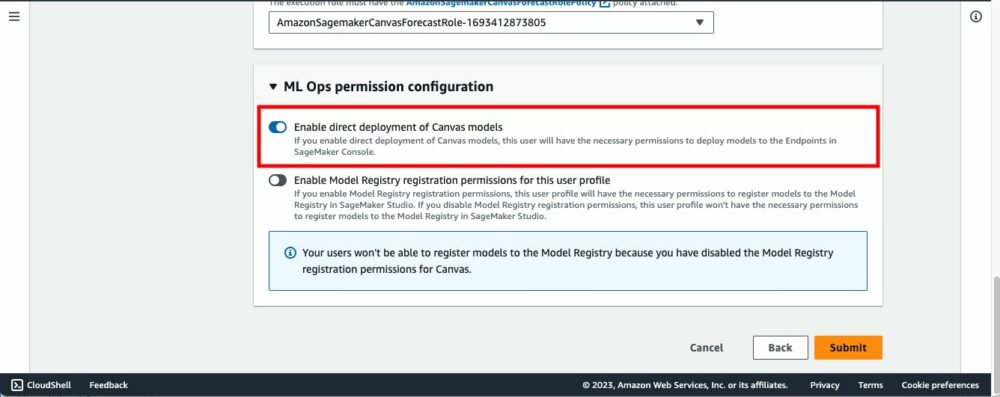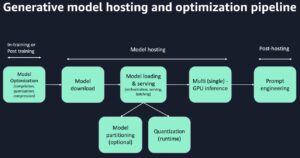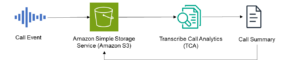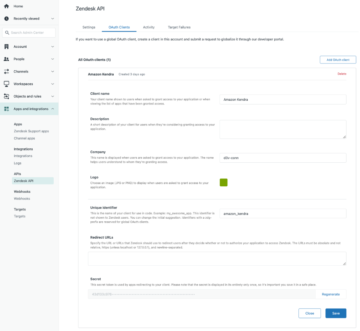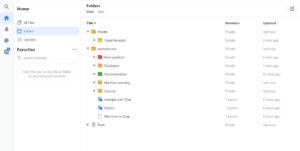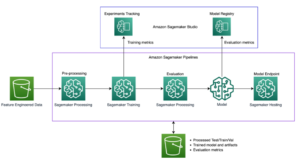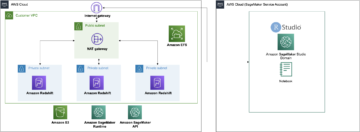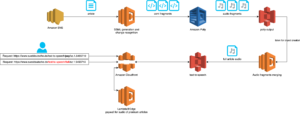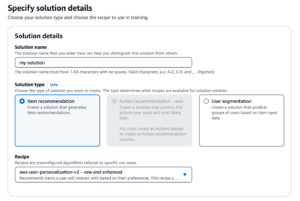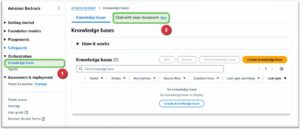ผืนผ้าใบ Amazon SageMaker ขณะนี้รองรับการปรับใช้โมเดลการเรียนรู้ของเครื่อง (ML) กับจุดสิ้นสุดการอนุมานแบบเรียลไทม์ ช่วยให้คุณสามารถนำโมเดล ML ของคุณไปสู่การผลิตและขับเคลื่อนการดำเนินการตามข้อมูลเชิงลึกที่ขับเคลื่อนด้วย ML SageMaker Canvas เป็นพื้นที่ทำงานที่ไม่ต้องเขียนโค้ดซึ่งช่วยให้นักวิเคราะห์และนักวิทยาศาสตร์ข้อมูลพลเมืองสามารถสร้างการคาดการณ์ ML ที่แม่นยำสำหรับความต้องการทางธุรกิจของตนได้
จนถึงขณะนี้ SageMaker Canvas มอบความสามารถในการประเมินโมเดล ML สร้างการคาดการณ์จำนวนมาก และเรียกใช้การวิเคราะห์แบบ what-if ภายในพื้นที่ทำงานเชิงโต้ตอบ แต่ตอนนี้ คุณยังสามารถปรับใช้โมเดลกับตำแหน่งข้อมูล Amazon SageMaker สำหรับการอนุมานแบบเรียลไทม์ ทำให้ใช้การคาดการณ์โมเดลและขับเคลื่อนการดำเนินการนอกพื้นที่ทำงาน SageMaker Canvas ได้อย่างง่ายดาย การมีความสามารถในการปรับใช้โมเดล ML จาก SageMaker Canvas ได้โดยตรง ทำให้ไม่จำเป็นต้องส่งออก กำหนดค่า ทดสอบ และปรับใช้โมเดล ML ในการใช้งานจริงด้วยตนเอง ซึ่งช่วยลดความซับซ้อนและประหยัดเวลา นอกจากนี้ยังทำให้แต่ละบุคคลสามารถเข้าถึงการดำเนินการโมเดล ML ได้มากขึ้น โดยไม่จำเป็นต้องเขียนโค้ด
ในโพสต์นี้ เราจะแนะนำคุณตลอดกระบวนการ ปรับใช้โมเดลใน SageMaker Canvas ไปยังจุดสิ้นสุดแบบเรียลไทม์
ภาพรวมของโซลูชัน
สำหรับกรณีการใช้งานของเรา เรากำลังสวมบทบาทเป็นผู้ใช้ทางธุรกิจในแผนกการตลาดของผู้ให้บริการโทรศัพท์มือถือ และเราได้สร้างโมเดล ML ใน SageMaker Canvas ได้สำเร็จเพื่อระบุลูกค้าที่มีความเสี่ยงที่อาจเกิดการเลิกใช้งาน ด้วยการคาดการณ์ที่สร้างโดยแบบจำลองของเรา ตอนนี้เราต้องการย้ายสิ่งนี้จากสภาพแวดล้อมการพัฒนาของเราไปสู่การใช้งานจริง เพื่อปรับปรุงกระบวนการปรับใช้ตำแหน่งข้อมูลโมเดลของเราสำหรับการอนุมาน เราได้ปรับใช้โมเดล ML จาก SageMaker Canvas โดยตรง ซึ่งช่วยลดความจำเป็นในการส่งออก กำหนดค่า ทดสอบ และปรับใช้โมเดล ML ในการใช้งานจริงด้วยตนเอง ซึ่งจะช่วยลดความซับซ้อน ประหยัดเวลา และยังช่วยให้แต่ละบุคคลสามารถเข้าถึงการดำเนินการโมเดล ML ได้มากขึ้น โดยไม่จำเป็นต้องเขียนโค้ด
ขั้นตอนเวิร์กโฟลว์มีดังนี้:
- อัปโหลดชุดข้อมูลใหม่ที่มีประชากรลูกค้าปัจจุบันลงใน SageMaker Canvas สำหรับรายการแหล่งข้อมูลที่รองรับทั้งหมด โปรดดูที่ นำเข้าข้อมูลลงใน Canvas.
- สร้างโมเดล ML และวิเคราะห์ตัวชี้วัดประสิทธิภาพ สำหรับคำแนะนำ โปรดดูที่ สร้างแบบจำลองที่กำหนดเอง และ ประเมินประสิทธิภาพของโมเดลของคุณใน Amazon SageMaker Canvas.
- ปรับใช้รุ่นโมเดลที่ได้รับอนุมัติ เป็นจุดสิ้นสุดสำหรับการอนุมานแบบเรียลไทม์
คุณสามารถทำตามขั้นตอนเหล่านี้ใน SageMaker Canvas ได้โดยไม่ต้องเขียนโค้ดแม้แต่บรรทัดเดียว
เบื้องต้น
สำหรับคำแนะนำนี้ ตรวจสอบให้แน่ใจว่าตรงตามข้อกำหนดเบื้องต้นต่อไปนี้:
- หากต้องการปรับใช้เวอร์ชันโมเดลกับตำแหน่งข้อมูล SageMaker ผู้ดูแลระบบ SageMaker Canvas จะต้องให้สิทธิ์ที่จำเป็นแก่ผู้ใช้ SageMaker Canvas ซึ่งคุณสามารถจัดการได้ในโดเมน SageMaker ที่โฮสต์แอปพลิเคชัน SageMaker Canvas ของคุณ สำหรับข้อมูลเพิ่มเติม โปรดดูที่ การจัดการสิทธิ์ใน Canvas.
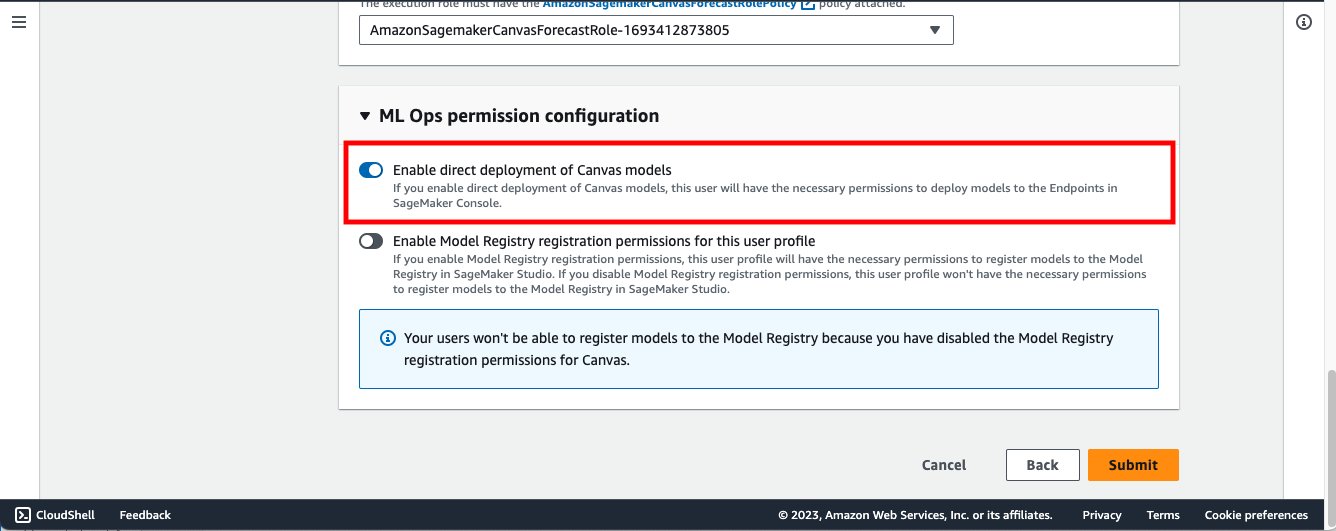
- ดำเนินการตามข้อกำหนดเบื้องต้นที่กล่าวถึงใน ทำนายการเลิกราของลูกค้าด้วยแมชชีนเลิร์นนิงแบบไม่มีโค้ดโดยใช้ Amazon SageMaker Canvas.
ตอนนี้คุณควรมีโมเดลสามรุ่นที่ได้รับการฝึกฝนเกี่ยวกับข้อมูลการคาดการณ์การเลิกใช้งานที่ผ่านมาใน Canvas:
- V1 ฝึกฝนด้วยคุณสมบัติทั้งหมด 21 รายการและการกำหนดค่าการสร้างอย่างรวดเร็วด้วยคะแนนโมเดล 96.903%
- V2 ได้รับการฝึกฝนด้วยคุณสมบัติทั้งหมด 19 รายการ (คุณสมบัติโทรศัพท์และสถานะที่ถูกลบออก) และการกำหนดค่าการสร้างอย่างรวดเร็วและความแม่นยำที่เพิ่มขึ้น 97.403%
- V3 ฝึกฝนด้วยการกำหนดค่าบิลด์มาตรฐานด้วยคะแนนโมเดล 97.103%
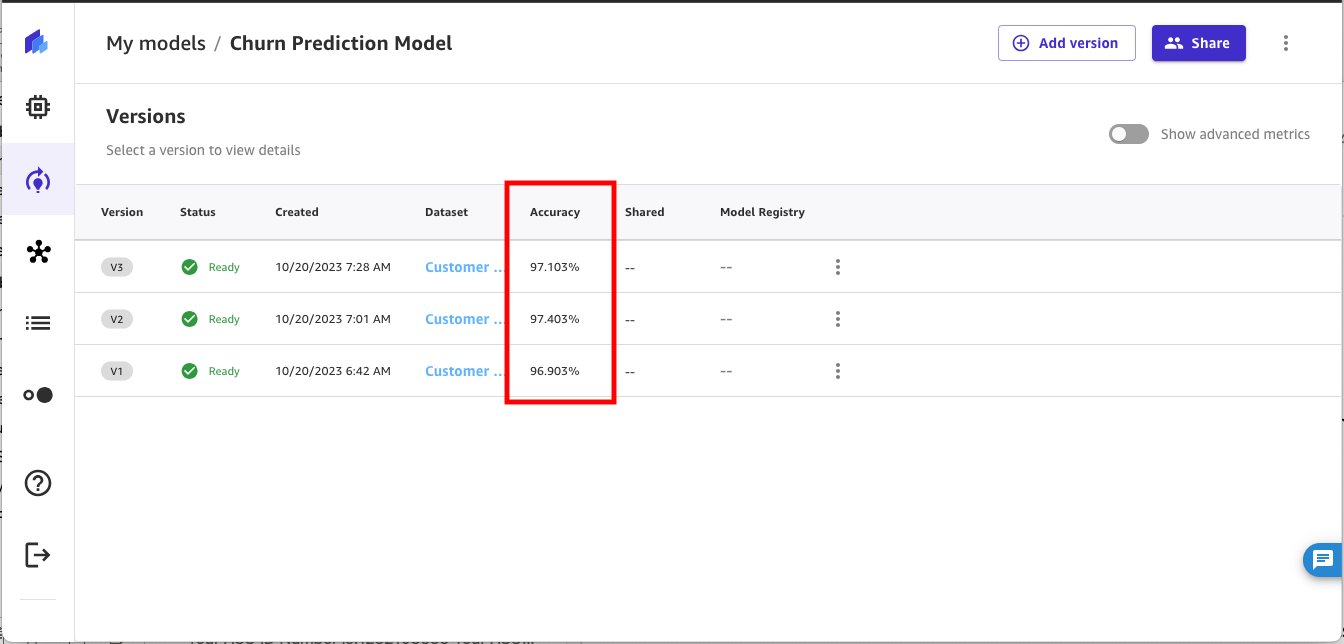
ใช้แบบจำลองการคาดการณ์การเลิกใช้งานของลูกค้า
ทำให้สามารถ แสดงเมตริกขั้นสูง ในหน้ารายละเอียดโมเดล และตรวจสอบตัววัดวัตถุประสงค์ที่เกี่ยวข้องกับแต่ละเวอร์ชันของโมเดล เพื่อให้คุณสามารถเลือกโมเดลที่มีประสิทธิภาพดีที่สุดสำหรับการปรับใช้กับ SageMaker เป็นจุดสิ้นสุด
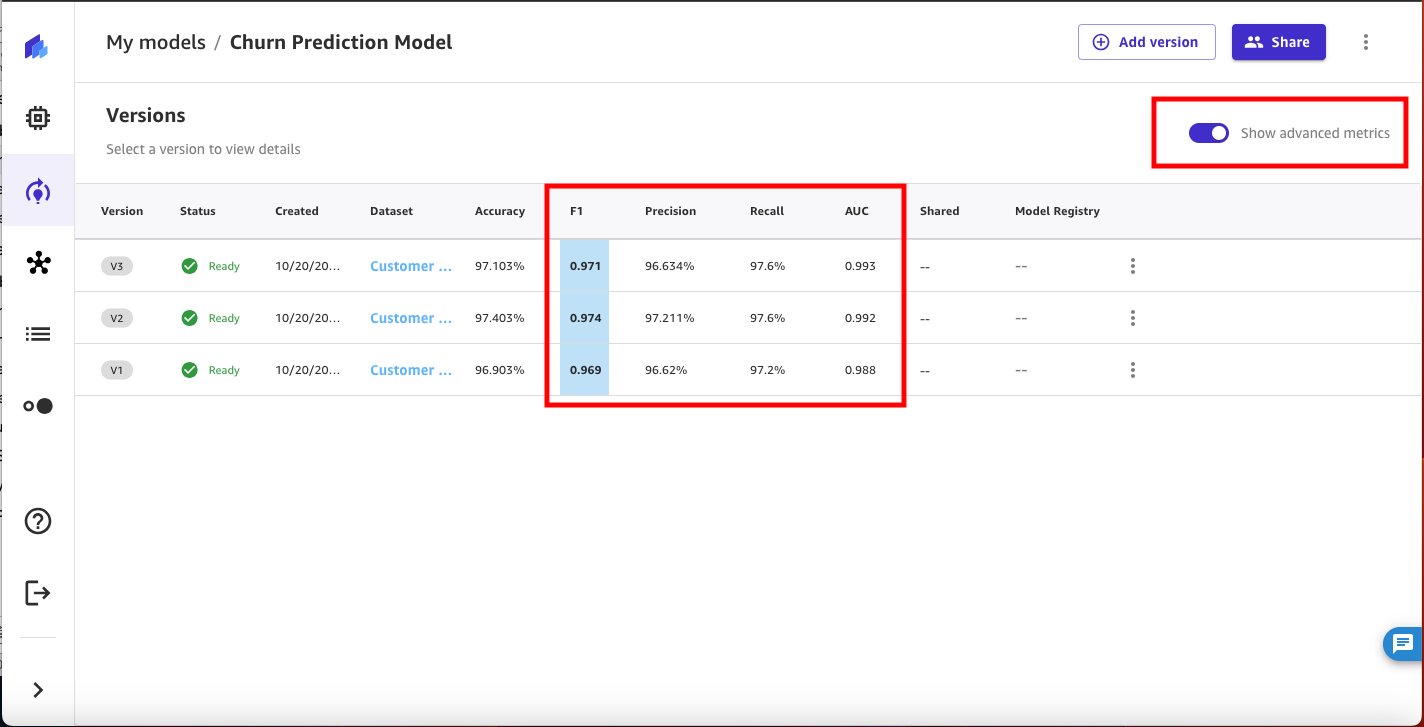
ตามตัวชี้วัดประสิทธิภาพ เราเลือกเวอร์ชัน 2 ที่จะปรับใช้
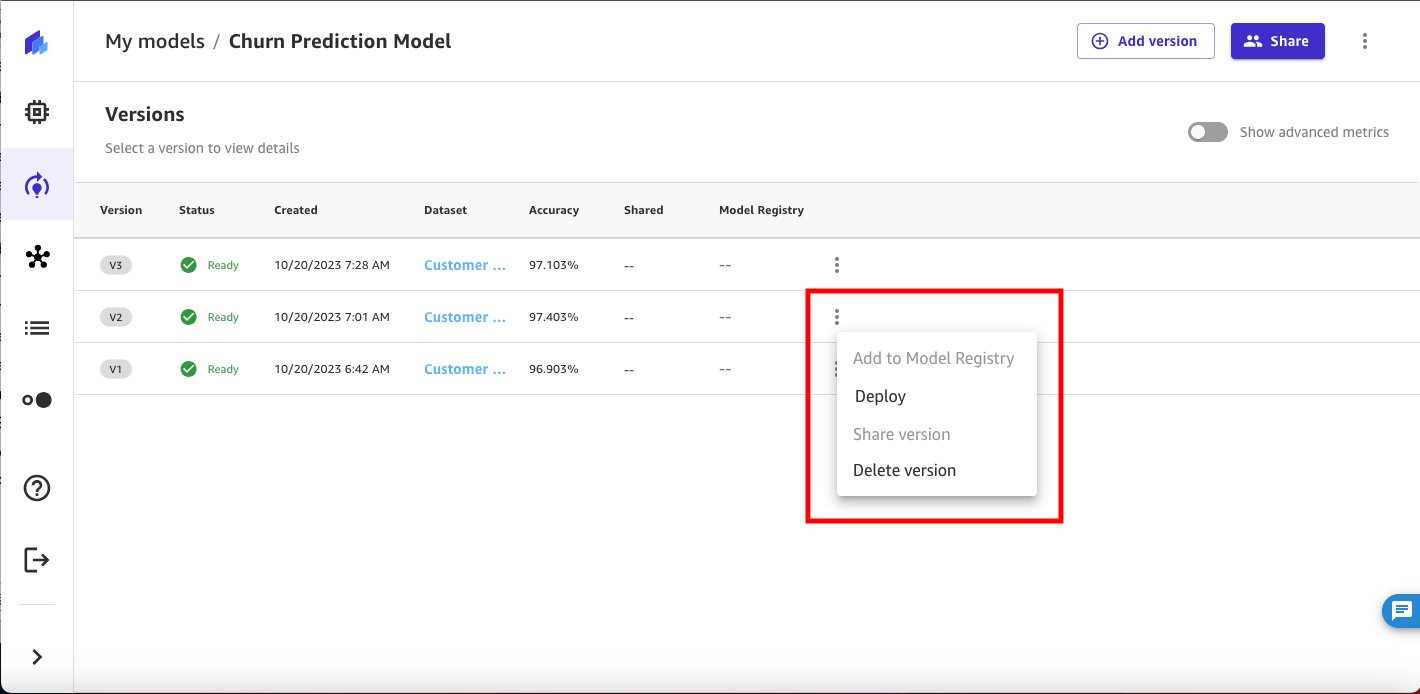
กำหนดการตั้งค่าการปรับใช้โมเดล ได้แก่ ชื่อการปรับใช้ ประเภทอินสแตนซ์ และจำนวนอินสแตนซ์
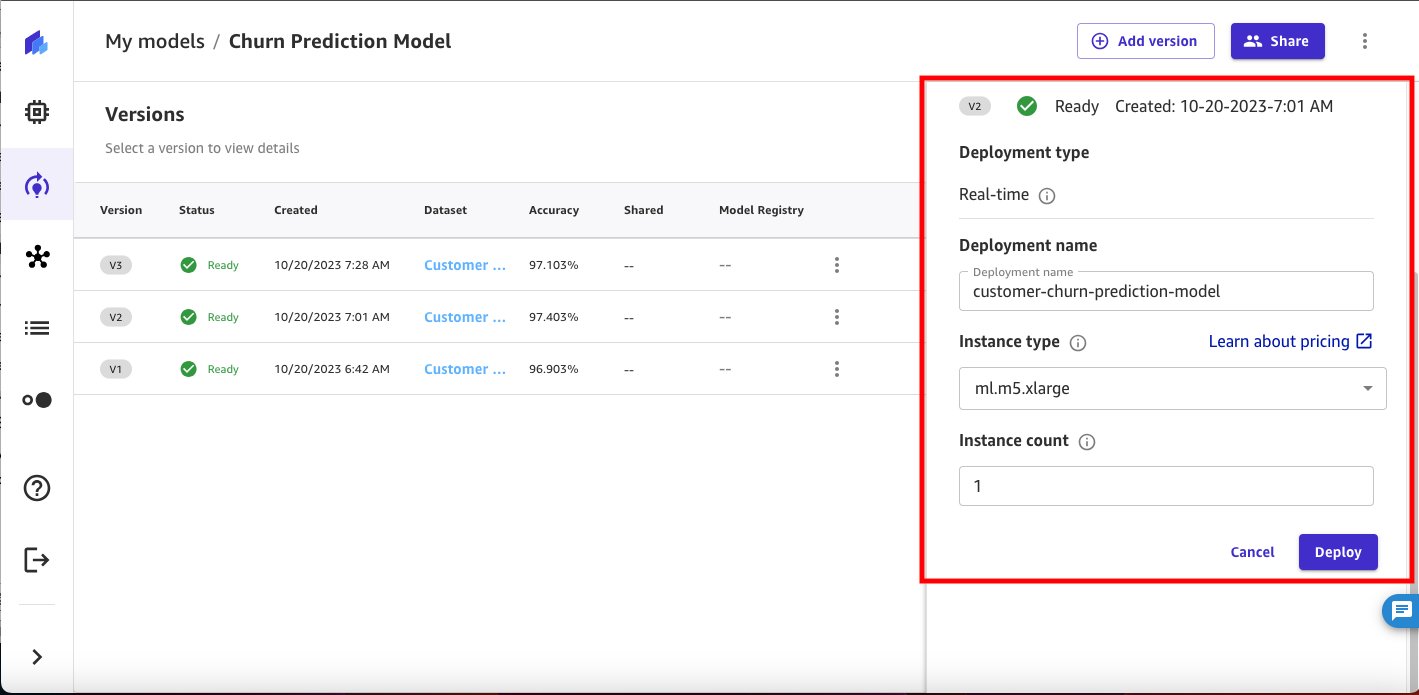
โดยเป็นจุดเริ่มต้น Canvas จะแนะนำประเภทอินสแตนซ์ที่ดีที่สุดและจำนวนอินสแตนซ์สำหรับการปรับใช้โมเดลของคุณโดยอัตโนมัติ คุณสามารถเปลี่ยนได้ตามความต้องการปริมาณงานของคุณ
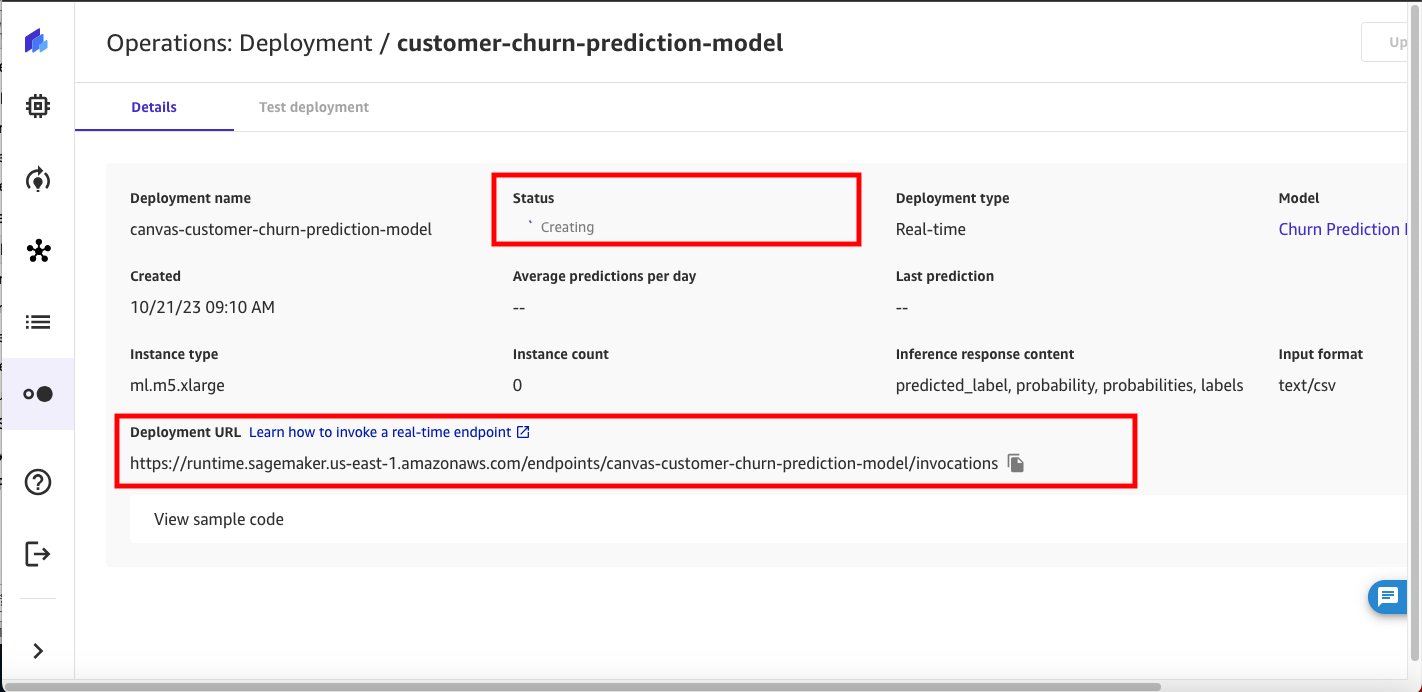
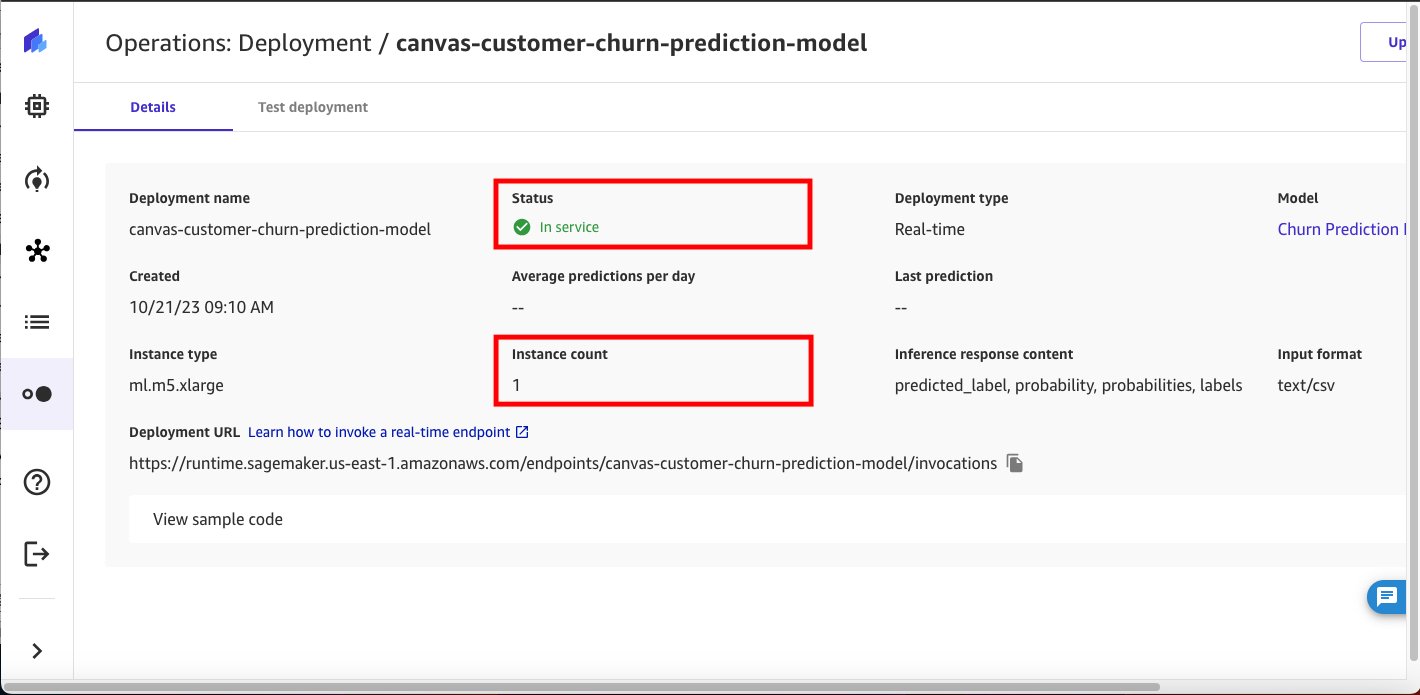
คุณสามารถทดสอบตำแหน่งข้อมูลการอนุมานของ SageMaker ที่ปรับใช้ได้โดยตรงจากภายใน SageMaker Canvas
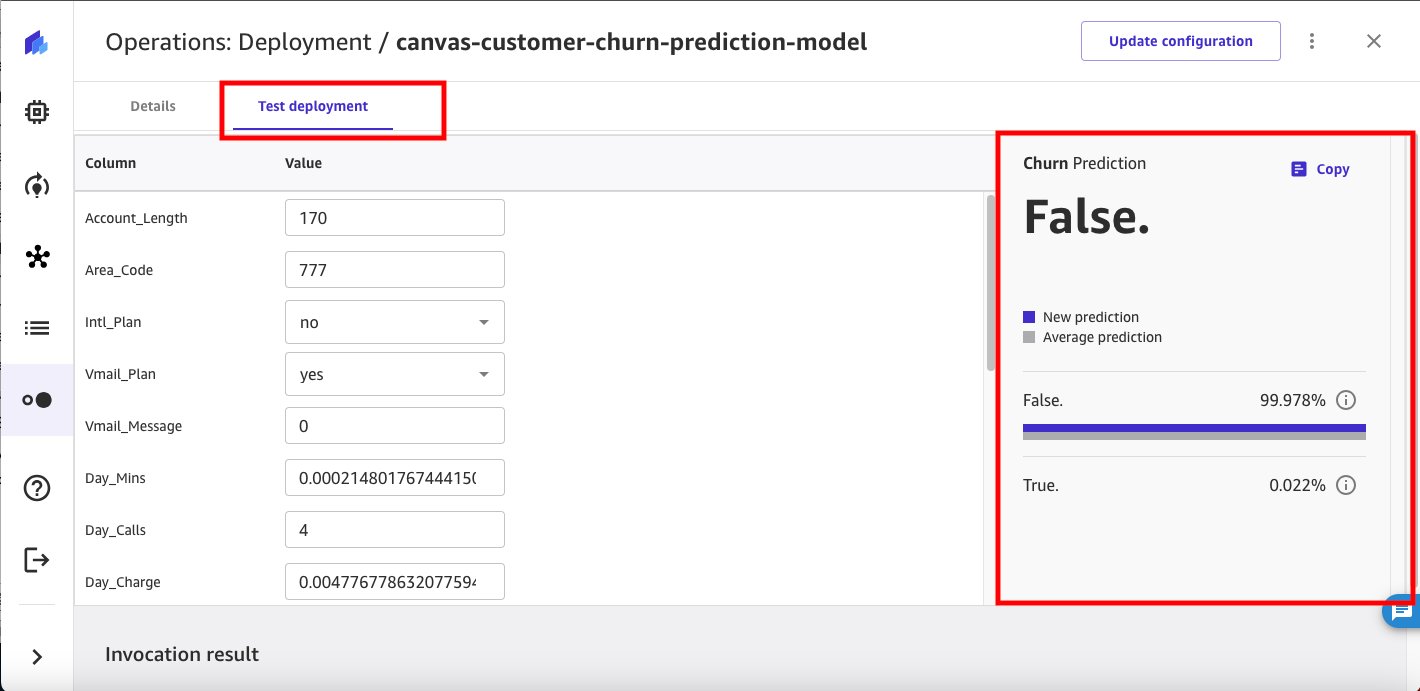
คุณสามารถเปลี่ยนค่าอินพุตได้โดยใช้อินเทอร์เฟซผู้ใช้ SageMaker Canvas เพื่ออนุมานการคาดการณ์การเลิกใช้งานเพิ่มเติม
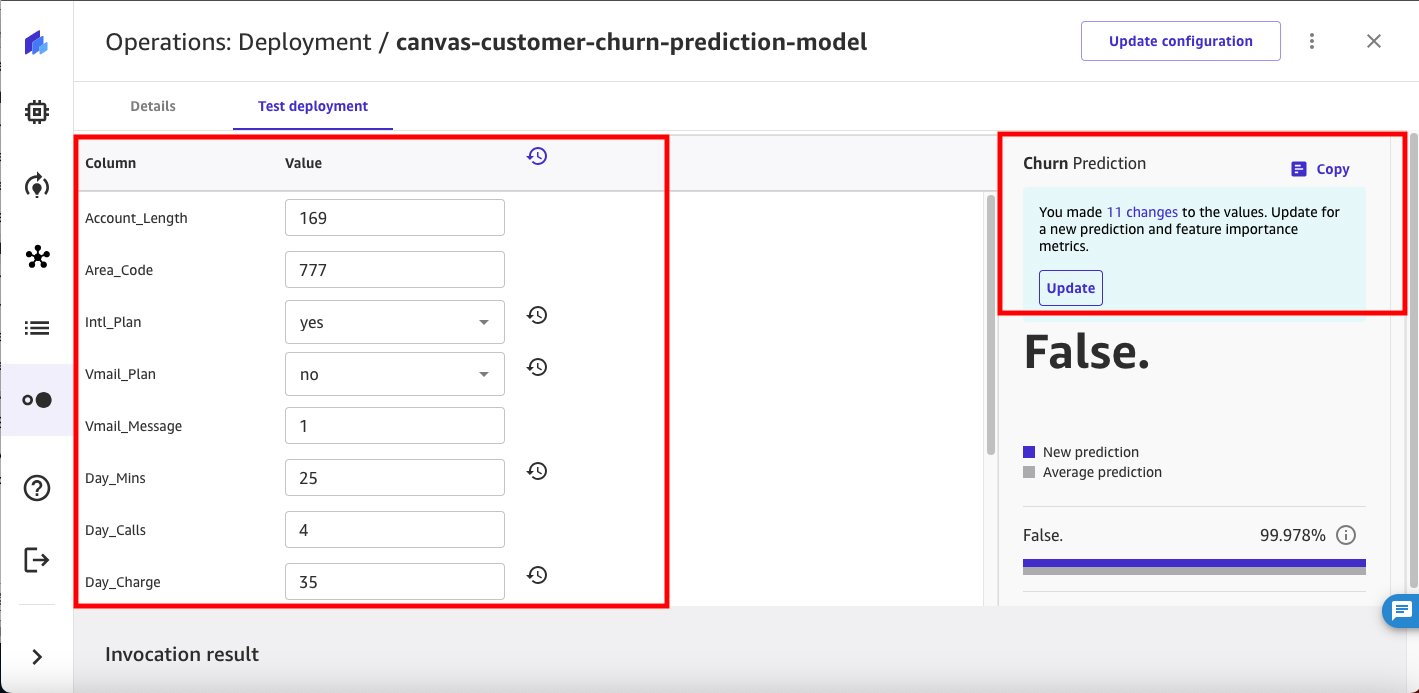
ตอนนี้ขอนำทางไปยัง สตูดิโอ Amazon SageMaker และตรวจสอบจุดสิ้นสุดที่ปรับใช้
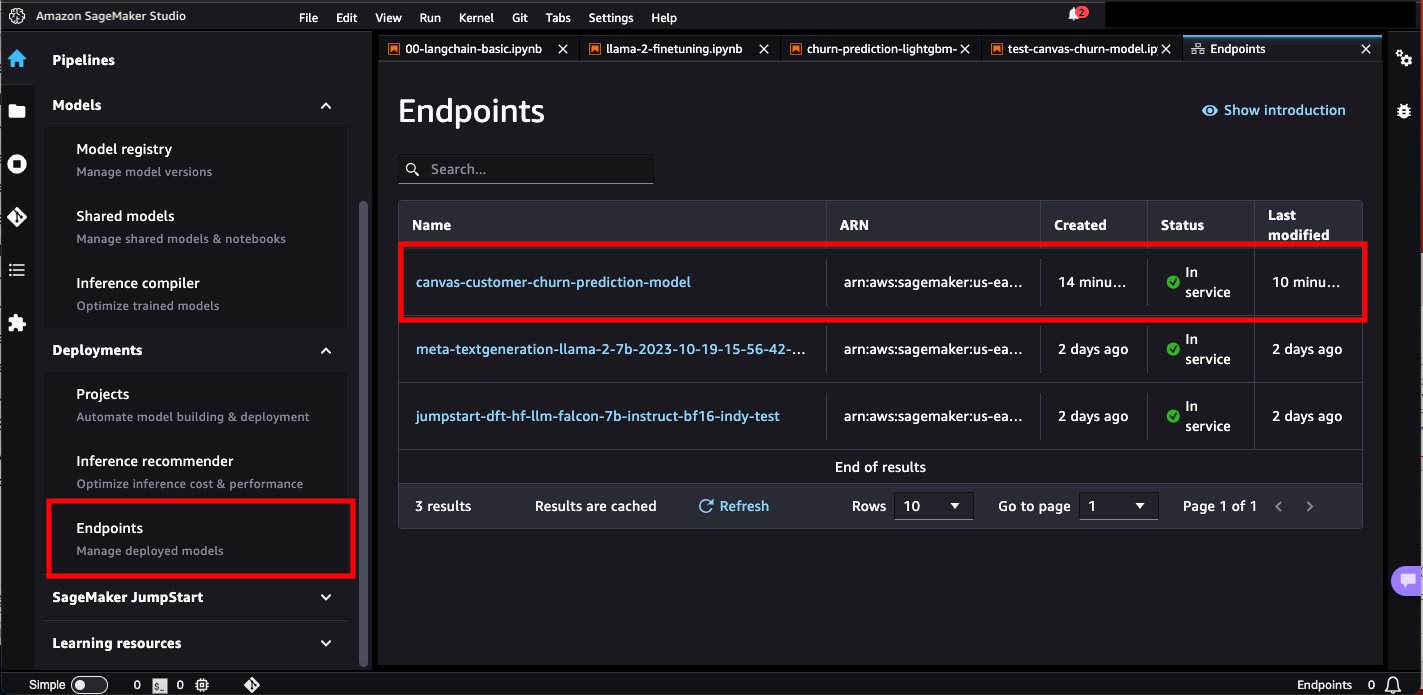
เปิดสมุดบันทึกใน SageMaker Studio และเรียกใช้โค้ดต่อไปนี้เพื่อสรุปจุดสิ้นสุดของโมเดลที่ปรับใช้ แทนที่ชื่อจุดสิ้นสุดของโมเดลด้วยชื่อจุดสิ้นสุดของโมเดลของคุณเอง
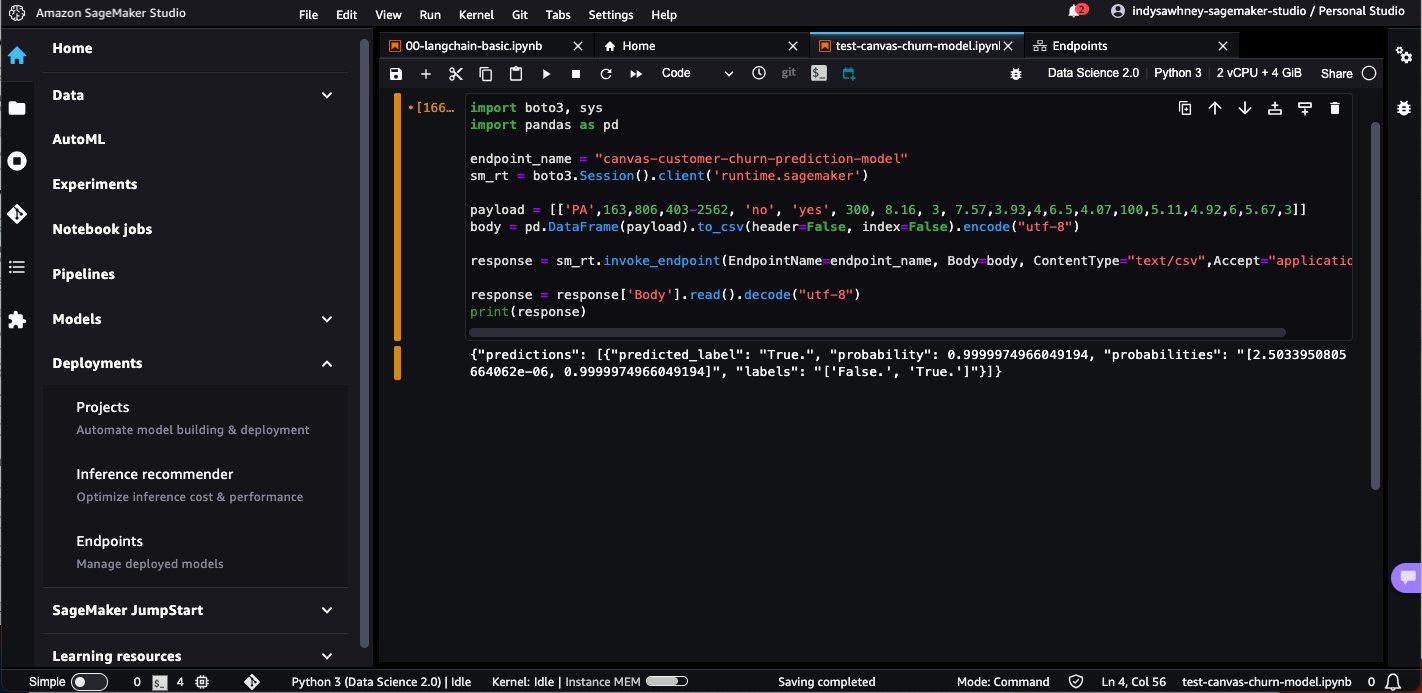
ตำแหน่งข้อมูลโมเดลเดิมของเราใช้อินสแตนซ์ ml.m5.xlarge และจำนวนอินสแตนซ์ 1 รายการ ตอนนี้ สมมติว่าคุณคาดหวังว่าจำนวนผู้ใช้ปลายทางที่อนุมานตำแหน่งข้อมูลแบบจำลองของคุณจะเพิ่มขึ้น และคุณต้องการจัดเตรียมความสามารถในการประมวลผลมากขึ้น คุณสามารถดำเนินการนี้ได้โดยตรงจากภายใน SageMaker Canvas โดยการเลือก อัปเดตการกำหนดค่า.
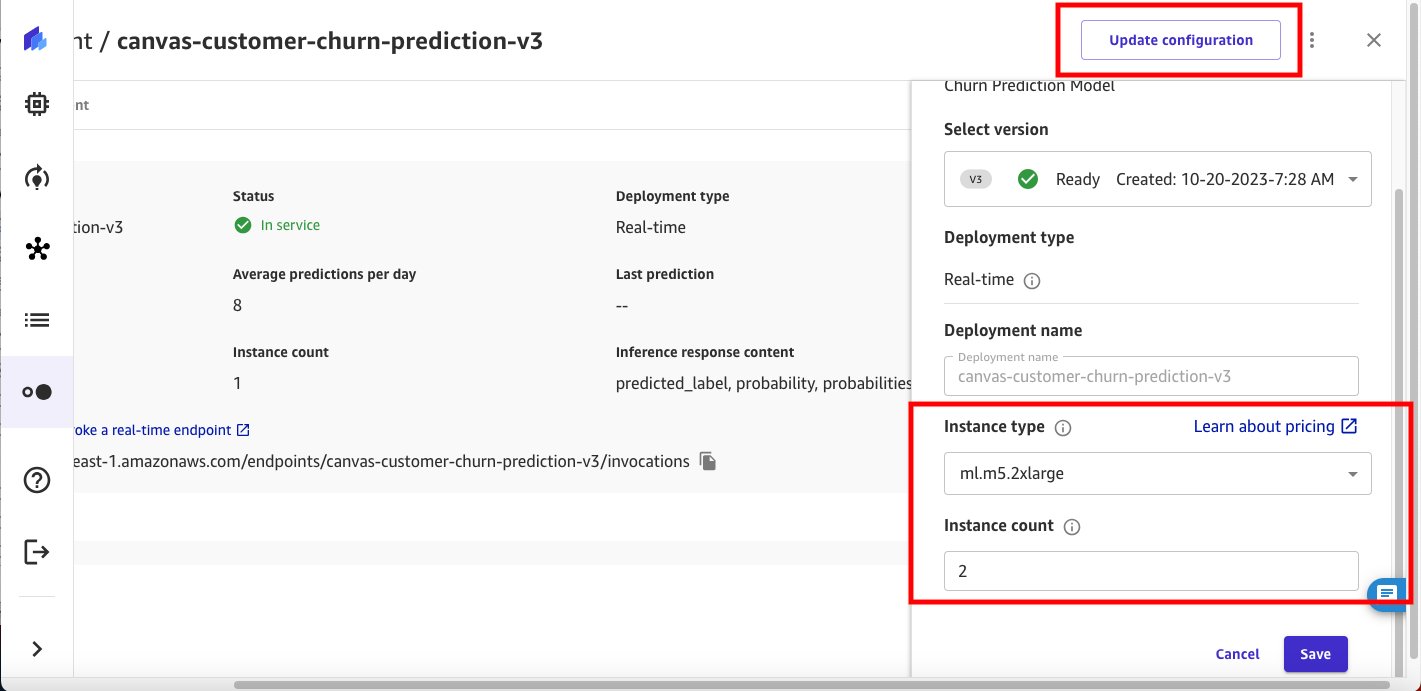
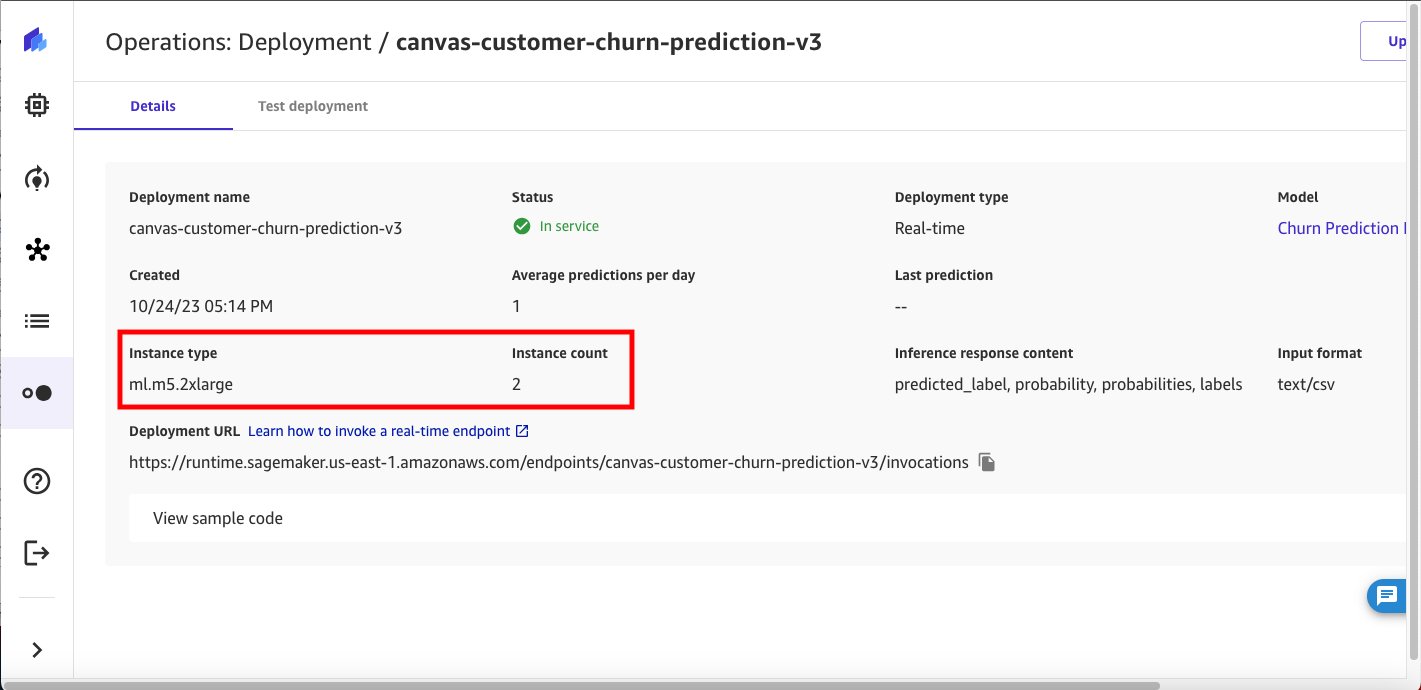
ทำความสะอาด
เพื่อหลีกเลี่ยงไม่ให้มีการเรียกเก็บเงินในอนาคต โปรดลบทรัพยากรที่คุณสร้างขณะติดตามโพสต์นี้ ซึ่งรวมถึงการออกจากระบบ SageMaker Canvas และ การลบตำแหน่งข้อมูล SageMaker ที่ปรับใช้. SageMaker Canvas จะเรียกเก็บเงินคุณตามระยะเวลาของเซสชัน และเราขอแนะนำให้ออกจากระบบ SageMaker Canvas เมื่อคุณไม่ได้ใช้งาน อ้างถึง ออกจากระบบ Amazon SageMaker Canvas .
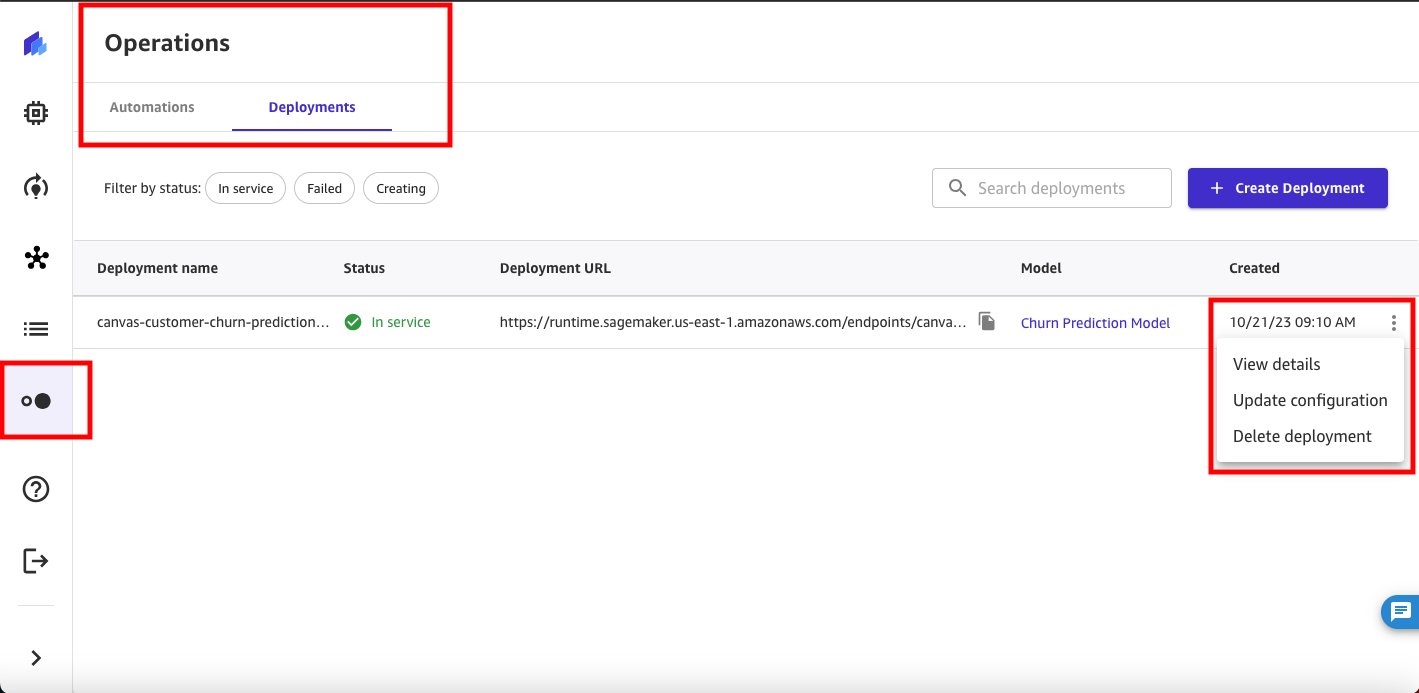
สรุป
ในโพสต์นี้ เราได้พูดคุยกันว่า SageMaker Canvas สามารถปรับใช้โมเดล ML กับจุดสิ้นสุดการอนุมานแบบเรียลไทม์ได้อย่างไร ช่วยให้คุณสามารถนำโมเดล ML ของคุณไปสู่การผลิตและขับเคลื่อนการดำเนินการตามข้อมูลเชิงลึกที่ขับเคลื่อนด้วย ML ในตัวอย่างของเรา เราแสดงให้เห็นว่านักวิเคราะห์สามารถสร้างโมเดล ML เชิงคาดการณ์ที่มีความแม่นยำสูงได้อย่างรวดเร็วโดยไม่ต้องเขียนโค้ดใดๆ ปรับใช้บน SageMaker เป็นจุดสิ้นสุด และทดสอบจุดสิ้นสุดของโมเดลจาก SageMaker Canvas รวมถึงจากโน้ตบุ๊ก SageMaker Studio ได้อย่างไร
หากต้องการเริ่มต้นการเดินทาง ML แบบโค้ดน้อย/ไม่มีโค้ด โปรดดูที่ ผืนผ้าใบ Amazon SageMaker.
ขอขอบคุณเป็นพิเศษสำหรับทุกคนที่มีส่วนร่วมในการเปิดตัว: Prashanth Kurumaddali, Abishek Kumar, Allen Liu, Sean Lester, Richa Sundrani และ Alicia Qi
เกี่ยวกับผู้เขียน
 เจนิชา อานันท์ เป็นผู้จัดการผลิตภัณฑ์อาวุโสในทีม Amazon SageMaker Low/No Code ML ซึ่งรวมถึง SageMaker Canvas และ SageMaker Autopilot เธอชอบดื่มกาแฟ ทำกิจกรรม และใช้เวลาร่วมกับครอบครัว
เจนิชา อานันท์ เป็นผู้จัดการผลิตภัณฑ์อาวุโสในทีม Amazon SageMaker Low/No Code ML ซึ่งรวมถึง SageMaker Canvas และ SageMaker Autopilot เธอชอบดื่มกาแฟ ทำกิจกรรม และใช้เวลาร่วมกับครอบครัว
 อินดี้ ซอว์นีย์ เป็นผู้นำโซลูชันลูกค้าอาวุโสของ Amazon Web Services Indy ทำงานแบบถอยหลังเสมอจากปัญหาของลูกค้า Indy ให้คำแนะนำแก่ผู้บริหารลูกค้าองค์กร AWS ผ่านเส้นทางการเปลี่ยนแปลงระบบคลาวด์ที่ไม่เหมือนใคร เขามีประสบการณ์มากกว่า 25 ปีในการช่วยเหลือองค์กรองค์กรให้นำเทคโนโลยีและโซลูชั่นทางธุรกิจที่เกิดขึ้นใหม่มาใช้ Indy เป็นผู้เชี่ยวชาญด้านเชิงลึกในชุมชนด้านเทคนิคของ AWS สำหรับ AI/ML โดยมีความเชี่ยวชาญด้าน generative AI และโซลูชัน Amazon SageMaker แบบใช้โค้ดน้อย/ไม่มีโค้ด
อินดี้ ซอว์นีย์ เป็นผู้นำโซลูชันลูกค้าอาวุโสของ Amazon Web Services Indy ทำงานแบบถอยหลังเสมอจากปัญหาของลูกค้า Indy ให้คำแนะนำแก่ผู้บริหารลูกค้าองค์กร AWS ผ่านเส้นทางการเปลี่ยนแปลงระบบคลาวด์ที่ไม่เหมือนใคร เขามีประสบการณ์มากกว่า 25 ปีในการช่วยเหลือองค์กรองค์กรให้นำเทคโนโลยีและโซลูชั่นทางธุรกิจที่เกิดขึ้นใหม่มาใช้ Indy เป็นผู้เชี่ยวชาญด้านเชิงลึกในชุมชนด้านเทคนิคของ AWS สำหรับ AI/ML โดยมีความเชี่ยวชาญด้าน generative AI และโซลูชัน Amazon SageMaker แบบใช้โค้ดน้อย/ไม่มีโค้ด
- เนื้อหาที่ขับเคลื่อนด้วย SEO และการเผยแพร่ประชาสัมพันธ์ รับการขยายวันนี้
- PlatoData.Network Vertical Generative Ai เพิ่มพลังให้กับตัวเอง เข้าถึงได้ที่นี่.
- เพลโตไอสตรีม. Web3 อัจฉริยะ ขยายความรู้ เข้าถึงได้ที่นี่.
- เพลโตESG. คาร์บอน, คลีนเทค, พลังงาน, สิ่งแวดล้อม แสงอาทิตย์, การจัดการของเสีย. เข้าถึงได้ที่นี่.
- เพลโตสุขภาพ เทคโนโลยีชีวภาพและข่าวกรองการทดลองทางคลินิก เข้าถึงได้ที่นี่.
- ที่มา: https://aws.amazon.com/blogs/machine-learning/deploy-ml-models-built-in-amazon-sagemaker-canvas-to-amazon-sagemaker-real-time-endpoints/
- :มี
- :เป็น
- :ไม่
- 07
- 1
- 100
- 11
- 16
- 19
- 25
- 67
- 7
- 8
- 97
- a
- ความสามารถ
- สามารถเข้าถึงได้
- บรรลุผล
- ความถูกต้อง
- ถูกต้อง
- การกระทำ
- การปฏิบัติ
- คล่องแคล่ว
- เพิ่มเติม
- ผู้ดูแลระบบ
- นำมาใช้
- สูง
- AI
- AI / ML
- ทั้งหมด
- อัลเลน
- การอนุญาต
- ด้วย
- เสมอ
- อเมซอน
- อเมซอน SageMaker
- ผืนผ้าใบ Amazon SageMaker
- Amazon Web Services
- an
- การวิเคราะห์
- นักวิเคราะห์
- นักวิเคราะห์
- วิเคราะห์
- และ
- ใด
- การใช้งาน
- ได้รับการอนุมัติ
- เป็น
- AREA
- AS
- ที่เกี่ยวข้อง
- สมมติ
- อัตโนมัติ
- หลีกเลี่ยง
- AWS
- ตาม
- BE
- ที่ดีที่สุด
- ธนบัตร
- ร่างกาย
- สร้าง
- สร้าง
- ธุรกิจ
- แต่
- by
- CAN
- ผ้าใบ
- ความจุ
- กรณี
- เปลี่ยนแปลง
- โหลด
- ตรวจสอบ
- เลือก
- พลเมือง
- เมฆ
- รหัส
- กาแฟ
- ชุมชน
- ความซับซ้อน
- คำนวณ
- องค์ประกอบ
- บริโภค
- ส่วน
- ที่สร้างขึ้น
- ปัจจุบัน
- ประเพณี
- ลูกค้า
- โซลูชั่นสำหรับลูกค้า
- ลูกค้า
- ข้อมูล
- แผนก
- ปรับใช้
- นำไปใช้
- ปรับใช้
- การใช้งาน
- ความลึก
- รายละเอียด
- พัฒนาการ
- โดยตรง
- กล่าวถึง
- โดเมน
- ขับรถ
- ระยะเวลา
- แต่ละ
- ง่ายดาย
- ขจัด
- การกำจัด
- กากกะรุน
- เทคโนโลยีใหม่
- ช่วยให้
- ปลายทาง
- Enterprise
- สิ่งแวดล้อม
- ประเมินค่า
- ทุกคน
- ตัวอย่าง
- ผู้บริหารระดับสูง
- คาดหวัง
- ประสบการณ์
- ส่งออก
- ครอบครัว
- คุณสมบัติ
- สนาม
- ดังต่อไปนี้
- ดังต่อไปนี้
- สำหรับ
- ราคาเริ่มต้นที่
- เต็ม
- อนาคต
- สร้าง
- สร้าง
- กำเนิด
- กำเนิด AI
- ให้
- มี
- มี
- he
- การช่วยเหลือ
- จะช่วยให้
- เธอ
- อย่างสูง
- ทางประวัติศาสตร์
- เจ้าภาพ
- สรุป ความน่าเชื่อถือของ Olymp Trade?
- HTML
- HTTPS
- แยกแยะ
- นำเข้า
- การปรับปรุง
- in
- รวมถึง
- เพิ่ม
- บุคคล
- ข้อมูล
- อินพุต
- ข้อมูลเชิงลึก
- ตัวอย่าง
- คำแนะนำการใช้
- การโต้ตอบ
- อินเตอร์เฟซ
- เข้าไป
- IT
- ITS
- การเดินทาง
- jpg
- kumar
- เปิดตัว
- ผู้นำ
- การเรียนรู้
- Line
- รายการ
- การเข้าสู่ระบบ
- เครื่อง
- เรียนรู้เครื่อง
- ทำ
- ทำให้
- การทำ
- จัดการ
- การจัดการ
- ผู้จัดการ
- ด้วยมือ
- การตลาด
- กล่าวถึง
- ครึ่ง
- ตัวชี้วัด
- ML
- โทรศัพท์มือถือ
- โทรศัพท์มือถือ
- แบบ
- โมเดล
- ข้อมูลเพิ่มเติม
- ย้าย
- ต้อง
- ชื่อ
- นำทาง
- จำเป็น
- จำเป็นต้อง
- ความต้องการ
- ใหม่
- ไม่
- สมุดบันทึก
- ตอนนี้
- จำนวน
- วัตถุประสงค์
- of
- on
- ผู้ประกอบการ
- องค์กร
- เป็นต้นฉบับ
- ของเรา
- ออก
- ด้านนอก
- เกิน
- ของตนเอง
- หน้า
- หมีแพนด้า
- ต่อ
- ดำเนินการ
- การปฏิบัติ
- สิทธิ์
- โทรศัพท์
- เพลโต
- เพลโตดาต้าอินเทลลิเจนซ์
- เพลโตดาต้า
- จุด
- ประชากร
- โพสต์
- ที่มีศักยภาพ
- คำทำนาย
- การคาดการณ์
- ข้อกำหนดเบื้องต้น
- ปัญหาที่เกิดขึ้น
- กระบวนการ
- ผลิตภัณฑ์
- ผู้จัดการผลิตภัณฑ์
- การผลิต
- ให้
- บทบัญญัติ
- Qi
- รวดเร็ว
- อย่างรวดเร็ว
- เรียลไทม์
- แนะนำ
- ลด
- ลด
- อ้างอิง
- ลบออก
- แทนที่
- แหล่งข้อมูล
- คำตอบ
- ทบทวน
- ความเสี่ยง
- บทบาท
- วิ่ง
- sagemaker
- การอนุมาน SageMaker
- ประหยัด
- นักวิทยาศาสตร์
- คะแนน
- ฌอน
- ระดับอาวุโส
- บริการ
- เซสชั่น
- เธอ
- น่า
- แสดงให้เห็นว่า
- เดียว
- So
- โซลูชัน
- แหล่งที่มา
- ผู้เชี่ยวชาญ
- การใช้จ่าย
- มาตรฐาน
- เริ่มต้น
- ที่เริ่มต้น
- สถานะ
- การเข้าพัก
- ขั้นตอน
- เพรียวลม
- สตูดิโอ
- ประสบความสำเร็จ
- ที่สนับสนุน
- รองรับ
- แน่ใจ
- ซิส
- เอา
- ทีม
- วิชาการ
- เทคโนโลยี
- ทดสอบ
- ขอบคุณ
- ที่
- พื้นที่
- ของพวกเขา
- ดังนั้น
- ล้อยางขัดเหล่านี้ติดตั้งบนแกน XNUMX (มม.) ผลิตภัณฑ์นี้ถูกผลิตในหลายรูปทรง และหลากหลายเบอร์ความแน่นหนาของปริมาณอนุภาคขัดของมัน จะทำให้ท่านได้รับประสิทธิภาพสูงในการขัดและการใช้งานที่ยาวนาน
- นี้
- สาม
- ตลอด
- เวลา
- ไปยัง
- ผ่านการฝึกอบรม
- การแปลง
- ชนิด
- เป็นเอกลักษณ์
- ใช้
- ใช้กรณี
- ผู้ใช้งาน
- ส่วนติดต่อผู้ใช้
- การใช้
- ความคุ้มค่า
- รุ่น
- รุ่น
- เดิน
- คำแนะนำ
- ต้องการ
- we
- เว็บ
- บริการเว็บ
- ดี
- เมื่อ
- ที่
- ในขณะที่
- WHO
- จะ
- กับ
- ภายใน
- ไม่มี
- เวิร์กโฟลว์
- การทำงาน
- เขียน
- เขียนโค้ด
- การเขียน
- ปี
- ใช่
- คุณ
- ของคุณ
- ลมทะเล